excel表格相对引用.docx
《excel表格相对引用.docx》由会员分享,可在线阅读,更多相关《excel表格相对引用.docx(7页珍藏版)》请在冰豆网上搜索。
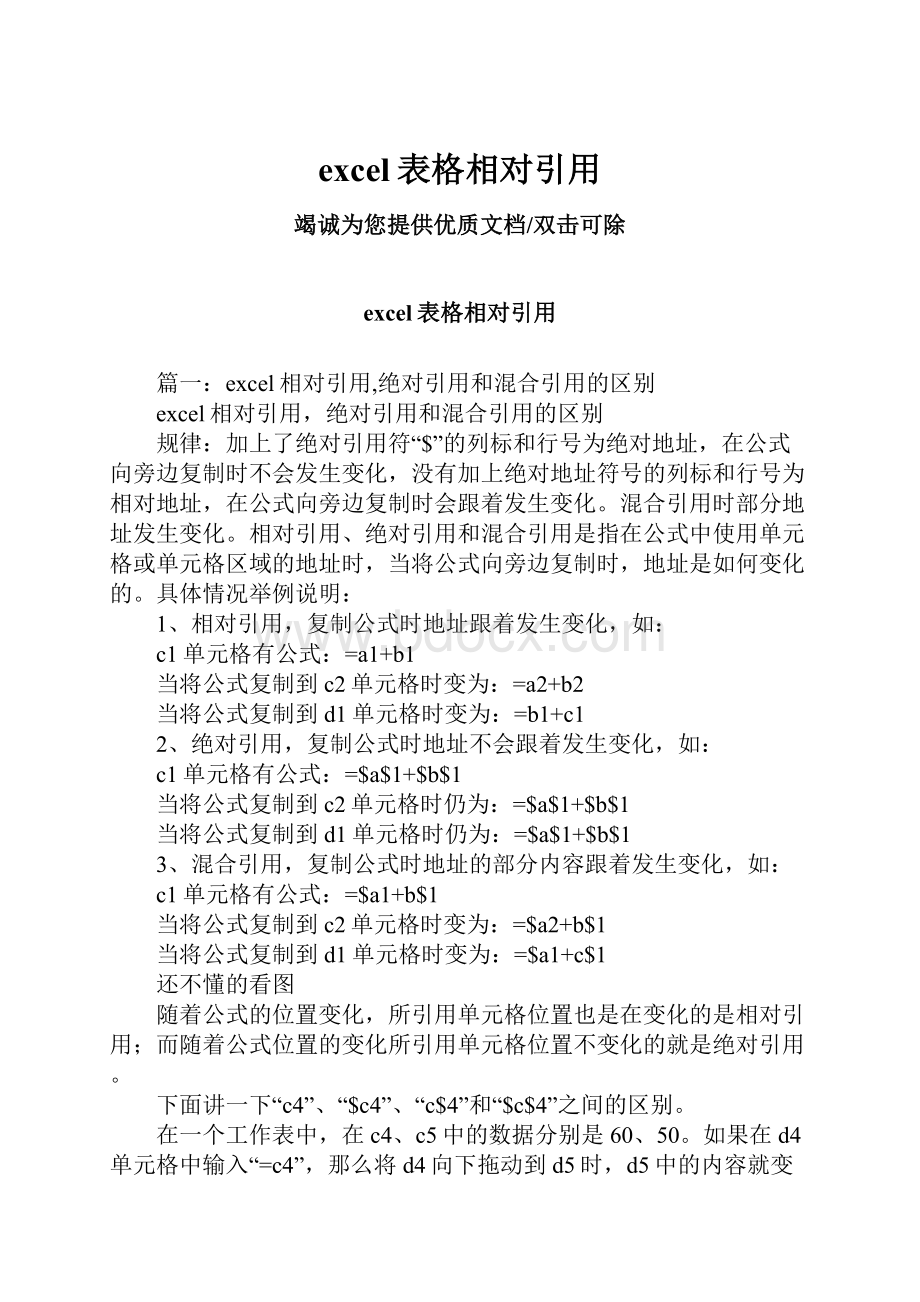
excel表格相对引用
竭诚为您提供优质文档/双击可除
excel表格相对引用
篇一:
excel相对引用,绝对引用和混合引用的区别
excel相对引用,绝对引用和混合引用的区别
规律:
加上了绝对引用符“$”的列标和行号为绝对地址,在公式向旁边复制时不会发生变化,没有加上绝对地址符号的列标和行号为相对地址,在公式向旁边复制时会跟着发生变化。
混合引用时部分地址发生变化。
相对引用、绝对引用和混合引用是指在公式中使用单元格或单元格区域的地址时,当将公式向旁边复制时,地址是如何变化的。
具体情况举例说明:
1、相对引用,复制公式时地址跟着发生变化,如:
c1单元格有公式:
=a1+b1
当将公式复制到c2单元格时变为:
=a2+b2
当将公式复制到d1单元格时变为:
=b1+c1
2、绝对引用,复制公式时地址不会跟着发生变化,如:
c1单元格有公式:
=$a$1+$b$1
当将公式复制到c2单元格时仍为:
=$a$1+$b$1
当将公式复制到d1单元格时仍为:
=$a$1+$b$1
3、混合引用,复制公式时地址的部分内容跟着发生变化,如:
c1单元格有公式:
=$a1+b$1
当将公式复制到c2单元格时变为:
=$a2+b$1
当将公式复制到d1单元格时变为:
=$a1+c$1
还不懂的看图
随着公式的位置变化,所引用单元格位置也是在变化的是相对引用;而随着公式位置的变化所引用单元格位置不变化的就是绝对引用。
下面讲一下“c4”、“$c4”、“c$4”和“$c$4”之间的区别。
在一个工作表中,在c4、c5中的数据分别是60、50。
如果在d4单元格中输入“=c4”,那么将d4向下拖动到d5时,d5中的内容就变成了50,里面的公式是“=c5”,将d4向右拖动到e4,e4中的内容是60,里面的公式变成了“=d4”。
现在在d4单元格中输入“=$c4”,将d4向右拖动到e4,e4中的公式还是“=$c4”,而向下拖动到d5时
,d5中的公式就成了“=$c5”。
如果在d4单元格中输入“=c$4”,那么将d4向右拖动到e4时,e4中的公式变为“=d$4”,而将d4向下拖动到d5时,d5中的公式还是“=c$4”。
如果在d4单元格中输入“=$c$4”,那么不论你将d4向哪个方向拖动,自动填充的公式都是“=$c$4”。
原来谁前面带上了“$”号,在进行拖动时谁就不变。
如果都带上了“$”,在拖动时两个位置都不能变。
绝对引用与相对引用的区别都清楚了吧excel公式引用细则
一、求字符串中某字符出现的次数:
例:
求a1单元格中字符"a"出现的次数:
=len(a1)-len(substitute(a1,"a",""))
二、如何在不同工作薄之间复制宏:
1、打开含有宏的工作薄,点“工具/宏(m)…”,选中你的宏,点“编辑”,这样就调出了Vb编辑器界面。
2、点“文件/导出文件”,在“文件名”框中输入一个文件名(也可用默认的文件名),注意扩展名为“.bas”,点“保存”。
3、将扩展名为“.bas”的文件拷贝到另一台电脑,打开excel,点“工具/宏/Vb编辑器”,调出Vb编辑器界面,点“文件/导入文件”,找到你拷贝过来的文件,点“打开”,退出Vb编辑器,你的宏已经复制过来了。
三、如何在excel中设置单元格编辑权限(保护部分单元格)
1、先选定所有单元格,点"格式"->"单元格"->"保护",取消"锁定"前面的"√"。
2、再选定你要保护的单元格,点"格式"->"单元格"->"保护",在"锁定"前面打上"√"。
3、点"工具"->"保护"->"保护工作表",输入两次密码,点两次"确定"即可。
四、excel中当某一单元格符合特定条件,如何在另一单元格显示特定的颜色
比如:
a1〉1时,c1显示红色
0 a1 方法如下:
1、单元击c1单元格,点“格式”>“条件格式”,条件1设为:
公式=a1=1
2、点“格式”->“字体”->“颜色”,点击红色后点“确定”。
条件2设为:
公式=and(a1>0,a1 3、点“格式”->“字体”->“颜色”,点击绿色后点“确定”。
条件3设为:
公式=a1 点“格式”->“字体”->“颜色”,点击黄色后点“确定”。
4、三个条件设定好后,点“确定”即出。
五、excel中如何控制每列数据的长度并避免重复录入
1、用数据有效性定义数据长度。
用鼠标选定你要输入的数据范围,点"数据"->"有效性"->"设置","有效性条件"设成"允许""文本长度""等于""5"(具体条件可根据你的需要改变)。
还可以定义一些提示信息、出错警告信息和是否打开中文输入法等,定义好后点"确定"。
2、用条件格式避免重复。
选定a列,点"格式"->"条件格式",将条件设成“公式=countiF($a:
$a,$a1)>1”,点"格式"->"字体"->"颜色",选定红色后点两次"确定"。
这样设定好后你输入数据如果长度不对会有提示,如果数据重复字体将会变成红色。
六、在excel中如何把b列与a列不同之处标识出来?
(一)、如果是要求a、b两列的同一行数据相比较:
假定第一行为表头,单击a2单元格,点“格式”->“条件格式”,将条件设为:
“单元格数值”“不等于”=b2
点“格式”->“字体”->“颜色”,选中红色,点两次“确定”。
用格式刷将a2单元格的条件格式向下复制。
b列可参照此方法设置。
(二)、如果是a列与b列整体比较(即相同数据不在同一行):
假定第一行为表头,单击a2单元格,点“格式”->“条件格式”,将条件设为:
“公式”=countiF($b:
$b,$a2)=0
点“格式”->“字体”->“颜色”,选中红色,点两次“确定”。
用格式刷将a2单元格的条件格式向下复制。
b列可参照此方法设置。
按以上方法设置后,ab列均有的数据不着色,a列有b列无或者b列有a列无的数据标记为红色字体。
七、在excel中建立下拉列表按钮
选定你要设置下拉列表的单元格,点“数据”->“有效性”->“设置”,在“允许”下面选择“序列”,在“来源”框中输入你的下拉列表内容,各项之间用半角逗号隔开,如:
a,b,c,d
选中“提供下拉前头”,点“确定”。
八、阿拉伯数字转换为大写金额(最新收集)
假定你要在a1输入阿拉佰数字,b1转换成中文大写金额(含元角分),请在b1单元格输入如下公式:
=substitute(substitute(substitute(iF(a1>-0.5%,,"
";元
公式如下:
=sum(iF((b2:
b9999="二")*(c2:
c9999>=104)*(d2:
d9999="重本"),1,0))
输入完公式后按ctrl+shift+enter键,让它自动加上数组公式符号"{}"。
十一、excel中某个单元格内文字行间距调整方法。
当某个单元格内有大量文字时,很多人都觉得很难将其行间距按自己的要求进行调整。
现介绍一种方法可以让你任意调整单元格内文字的行间距:
右击单元格,点"设置单元格格式"->"对齐",将"水平对齐"选择"靠左",将"垂直对齐"选择"分散对齐",选中"自动换行",点“确定”。
你再用鼠标将行高根据你要求的行距调整到适当高度即可。
注:
绿色内容为关键点,很多人就是这一点设置不对而无法调整行间距。
十二、如何在excel中引用当前工作表名
如果你的工作薄已经保存,下面公式可以得到单元格所在工作表名:
=Right(cell("filename"),len(cell("filename"))-Find("]",cell("filename")))
十三、相同格式多工作表汇总求和方法
假定同一工作薄有sheet1至sheet100共100个相同格式的工作表需要汇总求和,结果放在sheet101工作表中,请在sheet101的a1单元格输入:
=sum(
单击sheet1标签,按住shift键并单击sheet100标签,单击a1单元格,再输入:
)
此时公式看上去内容如下:
=sum(sheet1:
sheet100!
a1)
按回车后公式变为
=sum(sheet1:
sheet100!
a1)
所以,最简单快捷的方法就是在sheet101的a1单元格直接输入公式:
=sum(sheet1:
sheet100!
a1)
然后按回车。
十四、如何判断单元格里是否包含指定文本?
假定对a1单元格进行判断有无"指定文本",以下任一公式均可:
=iF(countiF(a1,"*"&"指定文本"&"*")=1,"有","无")
=iF(iseRRoR(Find("指定文本",a1,1)),"无","有")
十五、如何替换excel中的通配符“”和“*”?
篇二:
excel相对引用与绝对引用
excel相对引用,绝对引用和混合引用的区别
发布于
20xx-04-10|点击数:
5
一键分享:
新浪微博腾讯微博人人
规律:
加上了绝对引用符“$”的列标和行号为绝对地址,在公式向旁边复制时不会发生变化,没有加上绝对地址符号的列标和行号为相对地址,在公式向旁边复制时会跟着发生变化。
混合引用时部分地址发生变化。
相对引用、绝对引用和混合引用是指在公式中使用单元格或单元格区域的地址时,当将公式向旁边复制时,地址是如何变化的。
具体情况举例说明:
1、相对引用,复制公式时地址跟着发生变化,如:
c1单元格有公式:
=a1+b1当将公式复制到c2单元格时变为:
=a2+b2当将公式复制到d1单元格时变为:
=b1+c12、绝对引用,复制公式时地址不会跟着发生变化,如:
c1单元格有公式:
=$a$1+$b$1当将公式复制到c2单元格时仍为:
=$a$1+$b$1当将公式复制到d1单元格时仍为:
=$a$1+$b$13、混合引用,复制公式时地址的部分内容跟着发生变化,如:
c1单元格有公式:
=$a1+b$1当将公式复制到c2单元格时变为:
=$a2+b$1当将公式复制到d1单元格时变为:
=$a1+c$1还不懂的看图随着公式的位置变化,所引用单元格位置也是在变化的是相对引用;而随着公式位置的变化所引用单元格位置不变化的就是绝对引用。
下面讲一下“c4”、“$c4”、“c$4”和“$c$4”之间的区别。
在一个工作表中,在c4、c5中的数据分别是60、50。
如果在d4单元格中输入“=c4”,那么将d4向下拖动到d5时,d5中的内容就变成了50,里面的公式是“=c5”,将d4向右拖动到e4,e4中的内容是60,里面的公式变成了“=d4”。
现在在d4单元格中输入“=$c4”,将d4向右拖动到e4,e4中的公式还是“=$c4”,而向下拖动到d5时,d5中的公式就成了“=$c5”。
如果在d4单元格中输入“=c$4”,那么将d4向右拖动到e4时,e4中的公式变为“=d$4”,而将d4向下拖动到d5时,d5中的公式还是“=c$4”。
如果在d4单元格中输入“=$c$4”,那么不论你将d4向哪个方向拖动,自动填充的公式都是“=$c$4”。
原来谁前面带上了“$”号,在进行拖动时谁就不变。
如果都带上了“$”,在拖动时两个位置都不能变。
绝对引用与相对引用的区别都清楚了吧
篇三:
excel中的相对引用和绝对引用
《excel中的相对引用和绝对引用》
洛阳市第五十六中学蒋汉成
■教学目标
1.知识与技能
1)理解相对引用和绝对引用的含义;2)理解相对地址和绝对地址的含义;
3)能够利用相对引用和绝对引用以及“填充柄”工具完成数据的处理与统计。
2.过程与方法
1)通过对比学习,了解相对引用与绝对引用、相对地址与绝对地址的区别;2)通过任务实践,掌握绝对引用的使用;
3)通过对自己和他人的活动过程和结果的评价,能够提高自身对知识的掌握程
度;
4)通过巩固与提高,培养学生分析问题、解决问题的能力。
3.情感态度与价值观
1)通过实践操作,体验成功与失败,让学生获得成就感;2)通过合作与探究,培养学生的合作能力、探究能力。
4.行为与创新
能够养成积极思考、善于发现问题的良好的学习习惯;■课时安排
安排1课时。
■教学重点与难点
1.教学重点
1)理解相对引用、绝对引用、相对地址、绝对地址的含义;2)掌握相对引用和绝对引用的使用。
2.教学难点
1)理解相对引用、绝对引用、相对地址、绝对地址的的区别;2)绝对引用的使用。